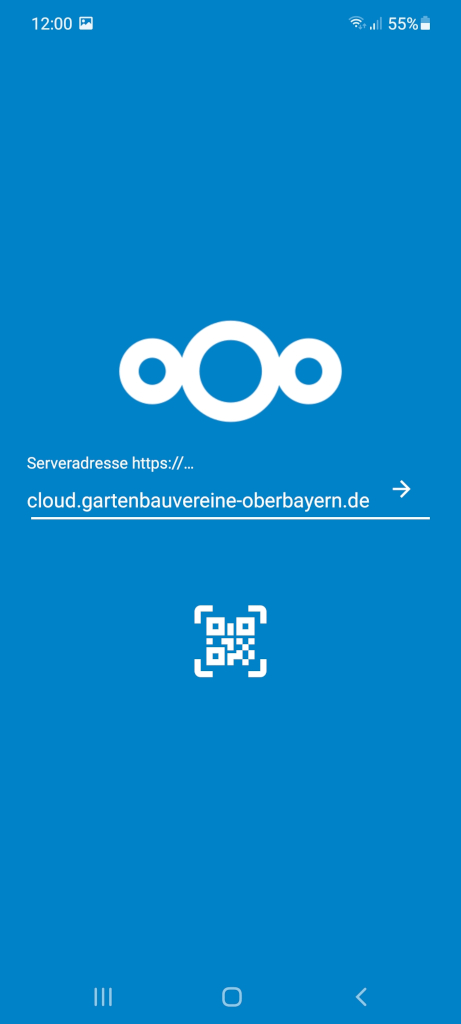Nextcloud App für mobile Endgräte einrichten
In diesem Hilfeartikel zeigen wir Ihnen wie Sie den Nextcloud Client auf Ihrem Mobiltelefon oder Tablet einrichten.
1. Nextcloud Client installieren
Suchen Sie im Google Play Store oder AppleApp Storenach der offiziellen Nextcloud App und installieren Sie diese. Dos offizielle Logo von Nextcloud ist  Starten Sie anschließend die Nextcloud-App.
Starten Sie anschließend die Nextcloud-App.
2. Nextcloud Client einrichten
Klicken Sie beim ersten Start auf Überspringen oder blättern Sie diese mit -> um die Nextcloud Infos durchzulesen.
Geben Sie im ersten Konfigurationsschritt oder nach dem Aufruf Konto hinzufügen die Server-Adresse Ihrer Nextcloud ein (cloud.gartenbauvereine-oberbayern.de).
Klicken Sie auf Zugriff gewähren und Anmelden->.
Geben Sie Ihren Nextcloud Benutzernamen und Ihr zugehöriges Passwort ein. Der Benutzername beginnt mit ‘kv-‘ und enthält das Landkreiskürzel, z.B. kv-ts, kv-toel, sv-in. Die Zugangsdaten erhalten Sie vom Bezirksverband.
Klicken Sie danach auf Anmelden.
Klicken Sie auf Zugriff gewähren ->.
Sie sind mit Ihrer Nextcloud verbunden und es werden Ihnen Ihre Dateien angezeigt. Jetzt nur noch den Zugriff auf Dateien und Medien des Mobilgerätes zulassen.
Gehen Sie in das Verzeichnis “kv-…” und laden Sie mit Klick auf das ![]() -Zeichen die Bilder hoch.
-Zeichen die Bilder hoch.